时间:2021-03-14 07:15:35 作者:jiale 来源:系统之家 1. 扫描二维码随时看资讯 2. 请使用手机浏览器访问: https://m.xitongzhijia.net/xtjc/20210314/205972.html 手机查看 评论 反馈
进入bios系统可以帮助我们解决系统中的很多问题。但是到现在还是有很多使用Win10联想笔记本电脑的用户还不知道这个方法。为此,小编特意给大家带来了本篇教程,跟大家分享一下Win10联想笔记本如何快速进入Bios。
win10联想笔记本进入bios的方法:
1、首先打开电脑电源,当电脑屏幕上出现画面“Lenovo”的时候,并且在左下角还会看见如下字样“Press F2 to Setup”这时迅速按下键盘上的“F2”键,就可以进入BIOS设置了。
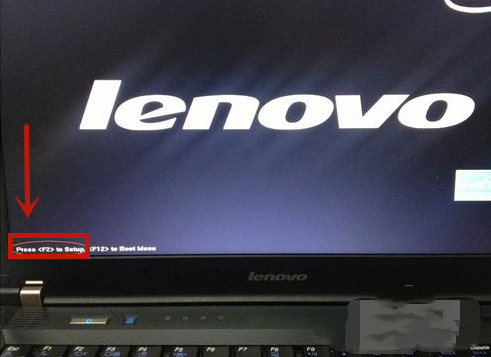
2、部分机型F2在按钮右下角,需同时按住键盘左下角Fn按钮。

3、接下来,电脑就会进入硬件的BIOS设置界面。
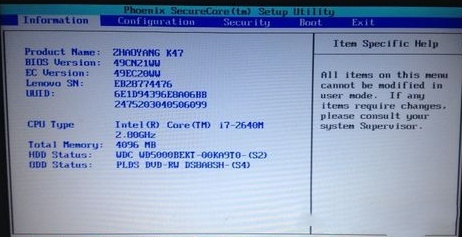
4、电脑的bios设置完成以后,可以按键盘上的“F10”保存当前配置并且退出bios程序。
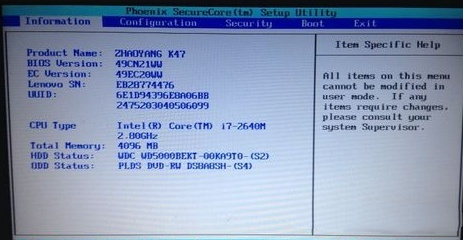
5、最后,选中“YES”按下键盘上的“Enter”件就可以了。
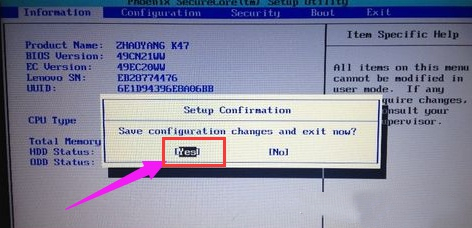
发表评论
共0条
评论就这些咯,让大家也知道你的独特见解
立即评论以上留言仅代表用户个人观点,不代表系统之家立场